Unabhängig davon, wann Sie Chrome, Safari, Firefox, Edge und jede andere Art von Browser verwenden, bezieht sich die Terminologie about:blank (auch bekannt als About Blank) einfach auf eine leere Seite auf der Registerkarte des Browsers. Sowohl die URL-Leiste als auch der Seitentitel der Registerkarte zeigen das Label about:blank für die Seite an.
Sie haben vielleicht gelegentlich bemerkt, dass beim Klicken auf einen Link oder beim Öffnen eines Links in einem neuen Fenster oder Tab eine leere Seite angezeigt wird.
Wie kann ich entfernen about:leer? Es gibt zahlreiche Gründe, warum eine about:blank-Webseite auf dem Bildschirm angezeigt werden kann. Und nachdem Sie diesen Artikel gelesen haben, lernen Sie einige zugängliche Möglichkeiten kennen nutzlose Programme ausschließen und löschen oder Apps.
Inhalte: Teil 1. Ist About:Blank ein Virus? Teil 2. Wie entferne ich About:Blank manuell? Teil 3. Fazit
Teil 1. Ist About:Blank ein Virus?
Die Info: leere Seite, oft bekannt als about:blank, ist eine leere Seite, die in einem Browserfenster angezeigt wird, wenn nichts anderes angezeigt werden kann. Möglicherweise wird die Registerkarte „about:blank“ angezeigt, wenn Ihr Browser keine Homepage-Einstellung hat oder wenn die von Ihnen eingegebene Website nicht existiert.
Und warum wollen viele Leute about:blank entfernen? Es ist keine echte Webseite, da about:blank erscheint, wenn der Browser nichts mehr anzuzeigen hat. Ihr Browser enthält einen Abschnitt namens about:blank. In jedem Internetbrowser müssen Benutzer einfach eine legitime URL oder Suchanfrage in das Adressfeld eingeben, um about:blank zu erreichen. Sie müssen die about:blank-Site nicht wirklich reparieren; in der Tat kann es sogar von Vorteil sein.
Beispielsweise funktioniert das Adressfeld about:blank von Chrome genauso wie die Google-Suchleiste und fungiert als Google-Ersatz. Die about:blank-Seite kann neben den Chrome-Sicherheits-Add-ons als zusätzlicher Schutzmechanismus fungieren, wenn der Browser von Malware angegriffen wird.
Es kann auch den Akkuverbrauch des Browsers verringern. Es ist sehr effektiv, Sie sofort auf eine „about:blank“-Seite umzuleiten, wenn ein Popup versucht, Sie dazu zu bringen, mit Scareware darauf zu klicken.
Die Registerkarte „about:blank“ könnte ein hilfreiches Tool für Mac, PC und mobile Geräte sein, sobald Sie verstehen, wie sie funktioniert. Es kann als Suchmaschine fungieren und benachrichtigen Sie, dass die Website gefährlich ist.
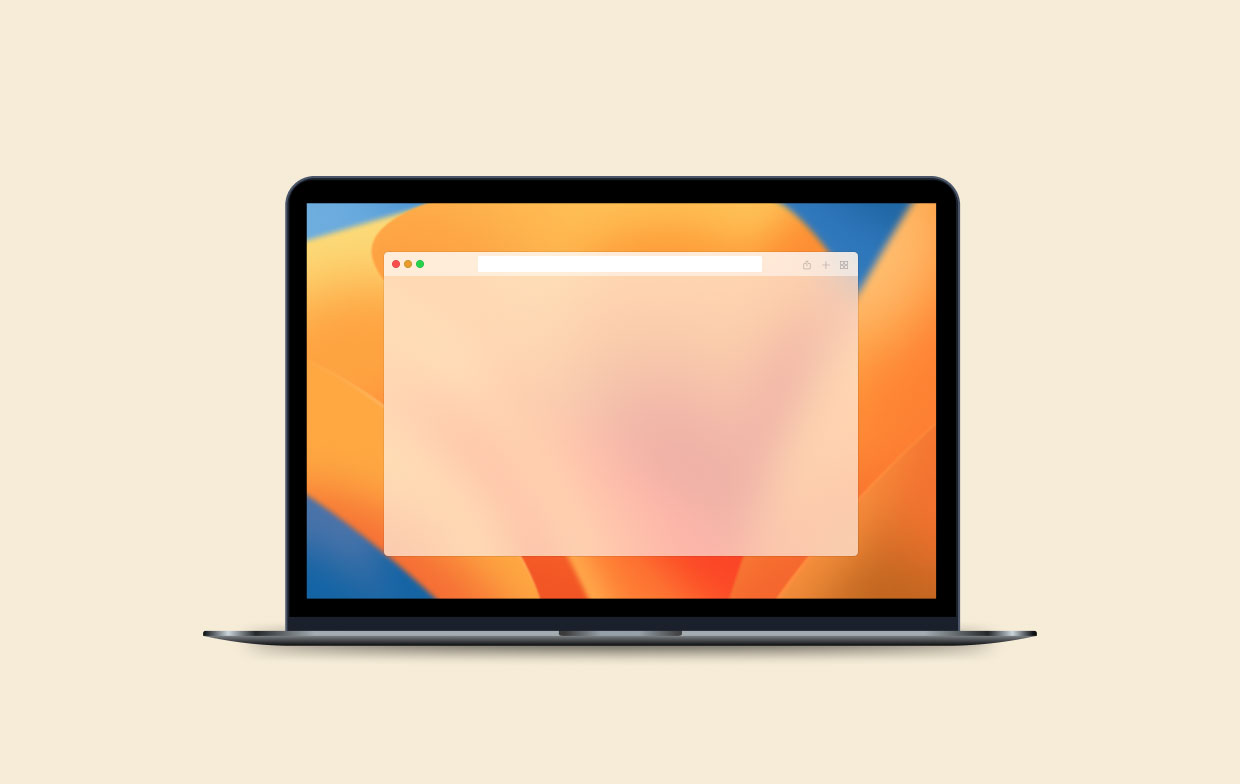
Befindet sich ein Virus auf der about:blank-Seite? Nein. Es befindet sich keine Malware auf dem Computer, wenn der Browser ein neues Fenster oder eine neue Website öffnet, die auf about:blank weiterleitet. Tatsächlich war es eine Komponente einer Funktion, die für jeden Browser Standard ist – wenn er Anweisungen erhält, ist der Browser unsicher, was er damit machen soll.
Wenn Sie diese Seite also nur gelegentlich aufrufen, funktioniert der Browser so, wie er sollte. Wenn dieser Fehler bei der Verwendung des Computers jedoch ständig auftritt, kann dies ein Symptom für ein größeres Problem sein, z. B. Malware. Wenn der Mac mit Spyware oder Adware infiziert ist, die der Browser nicht verwalten oder analysieren kann, wird er einfach auf about:blank umgeleitet.
Wenn Sie auf dem Computer immer wieder die Seite about:blank erhalten, ist das höchstwahrscheinlich ein Hinweis darauf, dass Schadsoftware im Browser aktiv ist. Wie könnten Sie dann Malware erhalten? Um es einfach auszudrücken, es wird durch die genaue bestimmt, die Sie haben.
Irreführende Werbung und das Bündeln von Software sind jedoch die mit Abstand häufigsten Formen von Online-Betrug. Wenn Sie jemals entfernen möchten about: blank, dann lesen Sie in den folgenden Abschnitten wie.
Teil 2. Wie entferne ich About:Blank manuell?
Zwar wird das Vorgehen bei der Problembehebung dadurch unübersichtlicher, dass die about:blank-Seite oder -Registerkarte nicht mit einer bestimmten Form von Malware in Verbindung steht. Die meiste Malware wird als Browser-Plugin eingerichtet.
Der Haken wäre jedoch, dass es sich in alle Browser integriert, die auf dem Mac installiert sind; Es ist nicht nur auf die Anwendung beschränkt, die Sie am häufigsten verwenden. In Anbetracht dessen sollten Sie sich an die unten stehende Anleitung für jeden einzelnen Browser halten, den Sie jetzt auf Ihrem Mac verwenden, um den Virus zu entfernen.
So entfernen Sie die about:blank-Weiterleitung von Safari?
Da Safari der vorinstallierte Standardbrowser für macOS X ist, hat ihn jeder Mac. Die gute Nachricht ist, dass das Auffinden und Löschen schädlicher Erweiterungen ein relativ einfacher Prozess ist. Alles, was Sie tun müssen, ist, sich an diese Anweisungen zu halten:
Wenn das Plugin mit einer Anwendung verbunden ist, benachrichtigt Safari Sie und fordert Sie auf, die Anwendung aus der zu entfernen Anwendungen Ordner.
- Starten Sie Safari.
- Navigieren Sie zu Safari > Einstellungen > Erweiterungen.
- Wählen Sie im linken Bereich etwas aus, das Ihnen seltsam oder ungewohnt erscheint.
- Wählen Sie Deinstallieren, um den Vorgang abzuschließen.
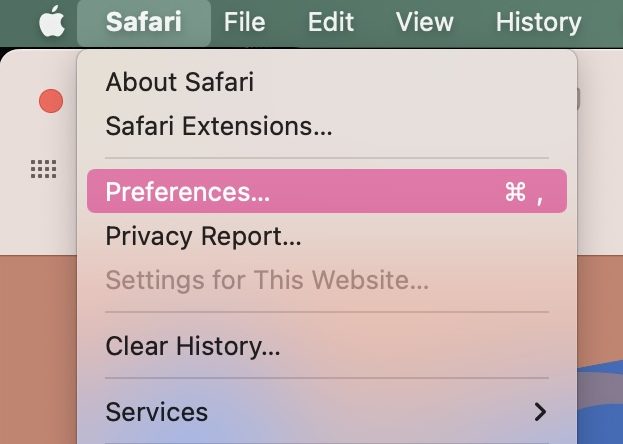
Wenn das Plugin mit einer Anwendung verbunden ist, benachrichtigt Safari Sie und fordert Sie auf, die Anwendung aus der zu entfernen Anwendungen Ordner.
So entfernen Sie die about:blank-Weiterleitung von Google Chrome?
Alle installierten Erweiterungen können ganz einfach in Chrome verwaltet werden. Es werden nur diese drei Aktionen ausgeführt, nachdem Google Chrome geöffnet wurde:
- Wählen Sie das Erweiterungslogo (es ähnelt einem Puzzleteil) > Erweiterungen verwalten.
- Wählen Sie alle Elemente aus, die fragwürdig erscheinen, und wählen Sie dann Entfernen aus.
- Drücken Sie zur Bestätigung noch einmal auf Entfernen.
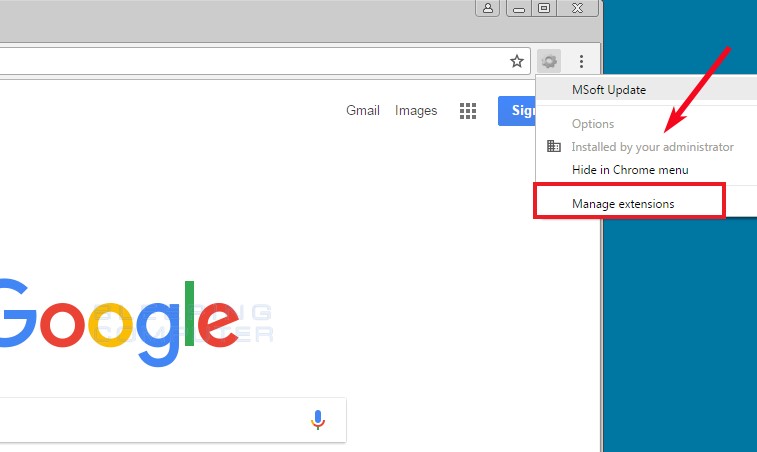
So entfernen Sie den about:blank-Virus aus Feuerfuchs?
Sie können diese Schritte verwenden, um alle installierten Plugins zu untersuchen und zu deinstallieren, sobald Firefox geöffnet ist.
- Wählen Sie die drei horizontalen Linien > Einstellungen > Erweiterungen & Designs.
- Suchen Sie nach seltsamen oder bösartigen Plugins.
- Wählen Sie ... > Entfernen.
Sie sollten den Mac neu starten, sobald Sie alle Ihre Browser-Add-Ons durchlaufen haben. Alle Anwendungen haben die Möglichkeit, auf diese Weise von Grund auf neu zu starten.
Goldene Tipps: Deinstallieren Sie Malware auf dem Mac, um Browserweiterleitungen zu verhindern
Auch wenn Sie Spyware, die sich auf dem Computer befand, gerade manuell gelöscht haben, wird dennoch empfohlen, dass Sie sie verwenden iMyMac PowerMyMac um eine Suche nach allen unentdeckten Support-Dateien durchzuführen, die möglicherweise übrig geblieben sind, und about:blank vollständig zu entfernen.
Wenn Sie PowerMyMac heruntergeladen haben, müssen Sie nur noch die folgenden Schritte ausführen:
- Auswählen App Uninstaller aus dem Menü.
- Um einen vollständigen Scan aller derzeit auf Ihrem Computer installierten Software durchzuführen, klicken Sie auf SCAN .
- Sie können aus einer Liste aller derzeit installierten Apps auswählen, welche Apps deinstalliert werden sollen. Möglicherweise finden Sie Software, indem Sie ihren Namen in die Suchleiste eingeben.
- Um alle Dateien von Ihrem Computer zu löschen, einschließlich derer, die sich auf about:blank beziehen, wählen Sie "SAUBER".

Wie Sie oben sehen können, ist dieses Reinigungstool ein leistungsstarkes Deinstallationsprogramm, mit dem Sie Ihren Mac vollständig bereinigen können. Sie können es auch herunterladen und verwenden Deinstallieren Sie Ihre Pages-App die Sie denken, ist von unschätzbarem Wert.
Teil 3. Fazit
Wenn Sie Ihren Browser verwenden und regelmäßig eine leere Seite oder einen leeren Tab sehen, ist dies ein häufiges Symptom dafür, dass sich Adware oder Malware auf dem Computer befindet.
Es ist wichtig, andere häufige Anzeichen von Schadprogrammen effektiv zu erkennen, um zu wissen, wie und wann sie vom Mac gelöscht werden können. Sie können dieser Anleitung folgen entfernen about:leer Seite und wissen, was es ist.



